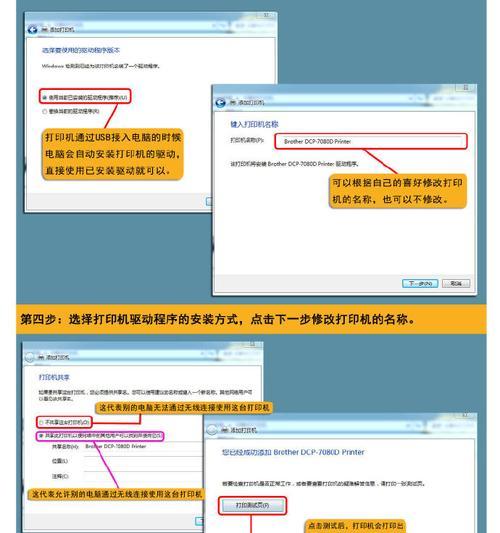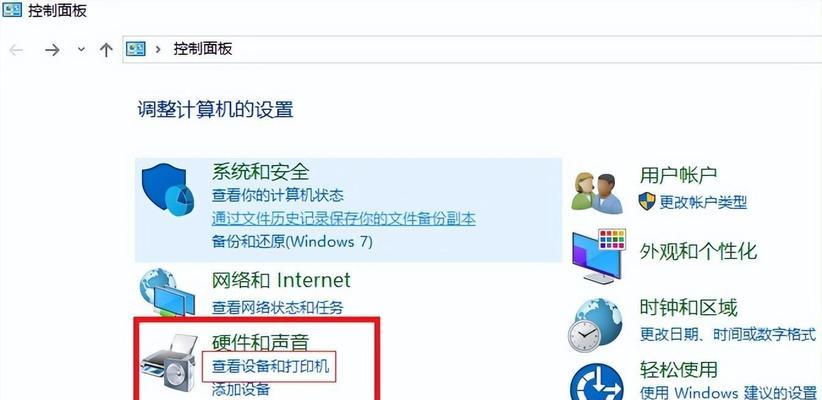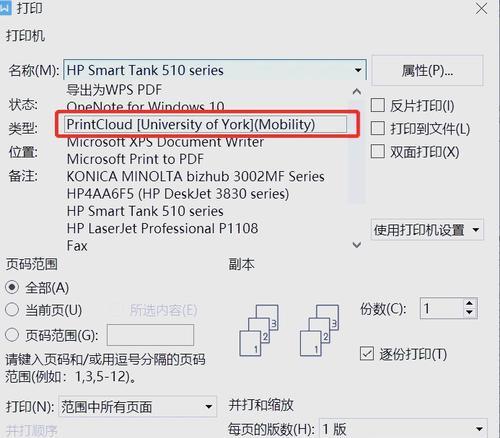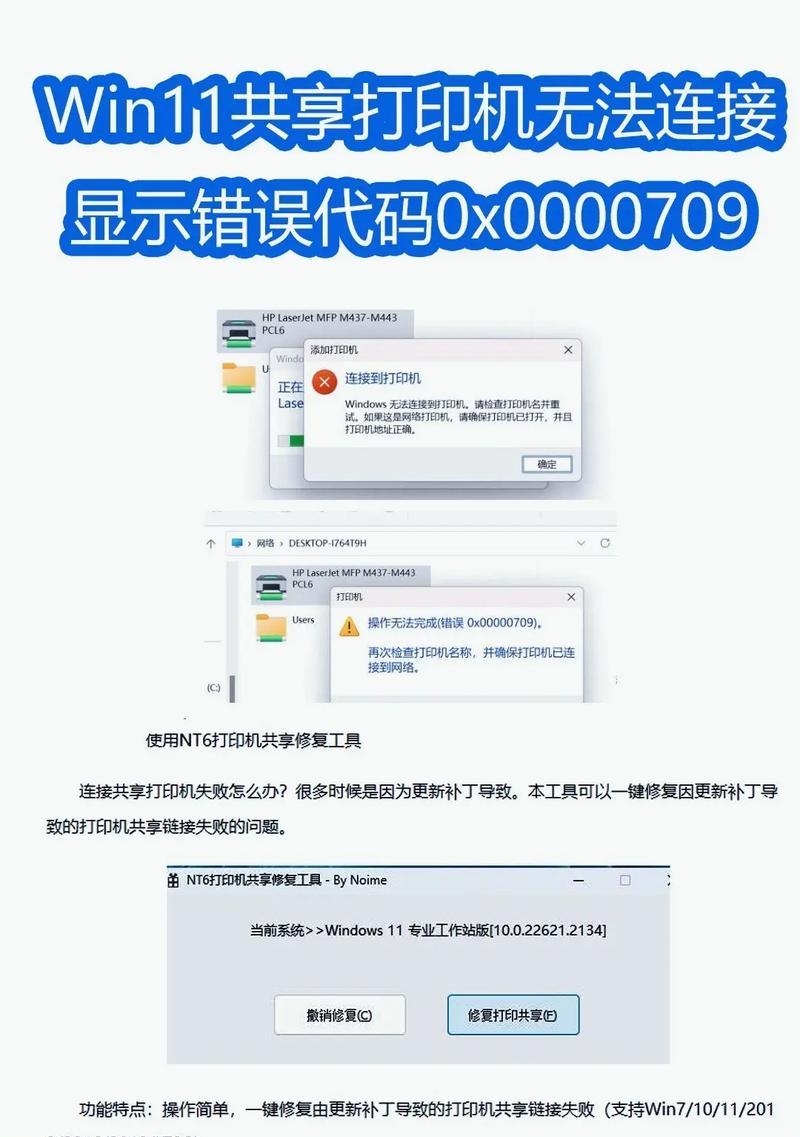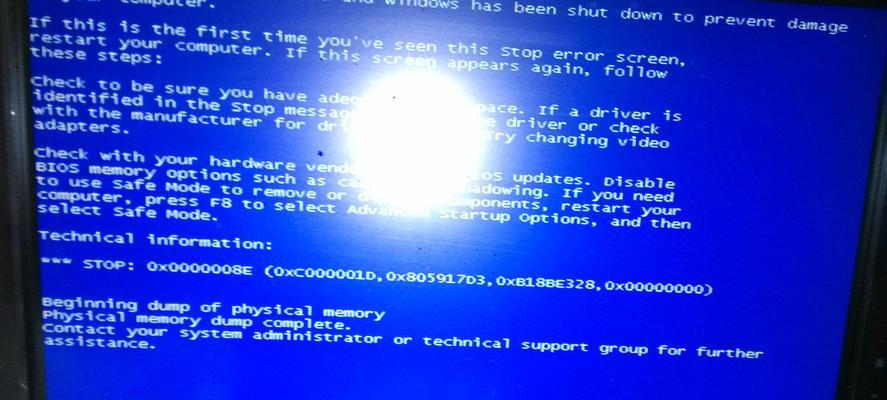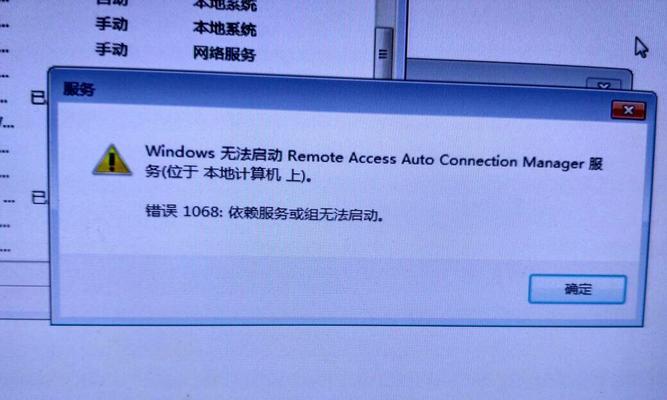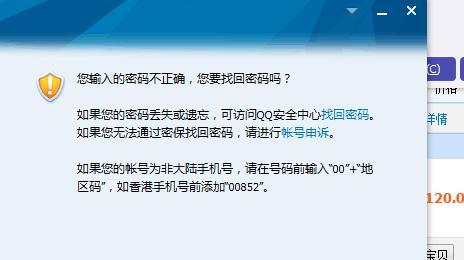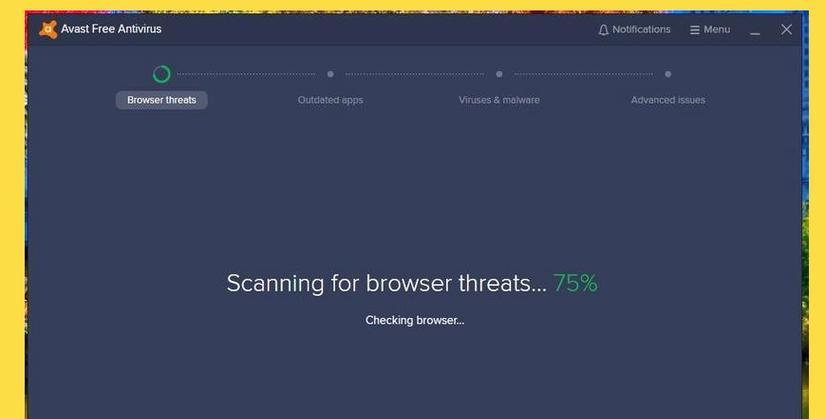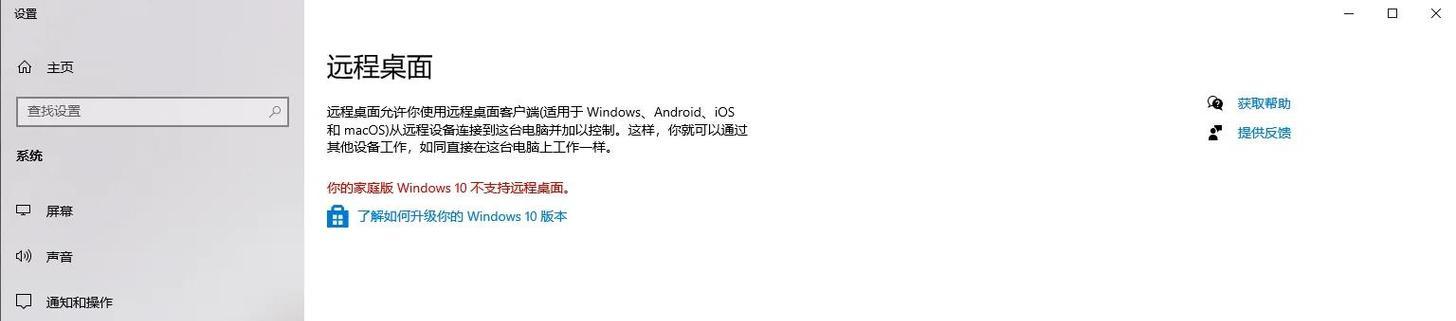在如今的信息时代,打印机已经成为我们生活中必不可少的一种办公设备。然而,市场上的打印机品牌繁多,有时我们可能会购买到一些没有品牌或者杂牌的打印机。如何将这些杂牌打印机成功连接到电脑上呢?本文将为您提供详细的教程和注意事项。
确定杂牌打印机的连接接口类型
我们需要确认杂牌打印机的连接接口类型。常见的接口类型有USB、无线网络和蓝牙等。可以通过查看打印机背面或者说明书来确认接口类型。
准备相应的连接线材或适配器
根据打印机接口类型,准备相应的连接线材或适配器。如果是USB接口,一般可以直接使用USB数据线连接;如果是无线网络或蓝牙接口,需要准备相应的无线网络适配器或蓝牙适配器。
安装打印机驱动程序
在连接打印机之前,需要先安装打印机的驱动程序。驱动程序一般会随着打印机一起提供,也可以在官方网站上下载。安装驱动程序后,电脑才能正常识别并与打印机通信。
连接USB接口的杂牌打印机
如果杂牌打印机的接口类型是USB,可以将USB数据线一端插入打印机的USB接口,另一端插入电脑的USB接口。接着,打开电脑,系统会自动识别并安装相应的驱动程序。
连接无线网络接口的杂牌打印机
如果杂牌打印机支持无线网络连接,首先需要确保电脑和打印机处于同一局域网中。在电脑的控制面板中,选择"设备和打印机",点击"添加打印机",系统会自动搜索并列出可用的无线打印机,选择相应的杂牌打印机进行连接。
连接蓝牙接口的杂牌打印机
如果杂牌打印机支持蓝牙连接,首先需要在电脑和打印机上分别开启蓝牙功能。在电脑的蓝牙设置中搜索并连接杂牌打印机。连接成功后,电脑会自动安装相应的驱动程序。
测试打印机连接
完成打印机连接后,可以进行一次测试来确认是否成功。在电脑上打开一个文档或图片,选择打印选项,系统会列出可用的打印机列表,选择已连接的杂牌打印机进行打印测试。
注意事项一:驱动兼容性
在连接杂牌打印机时,需要注意驱动程序的兼容性。如果驱动程序不兼容或者没有相应的驱动程序可供下载,可能无法成功连接打印机或无法正常使用打印功能。
注意事项二:网络稳定性
如果打算使用无线网络接口或蓝牙接口连接杂牌打印机,需要保证网络的稳定性。如果网络信号不稳定,可能会导致打印过程中断或者打印质量下降。
注意事项三:品质保障
购买杂牌打印机时,注意选择有品质保障的产品。虽然杂牌打印机价格较低,但质量参差不齐。选择有品牌认证或者用户评价较好的杂牌打印机,可以提高使用体验和打印效果的稳定性。
注意事项四:及时升级驱动程序
随着操作系统的更新,打印机驱动程序也需要及时升级。在使用杂牌打印机时,定期检查驱动程序是否有新的版本,并及时进行升级,以保证打印机连接和工作的稳定性。
注意事项五:保持打印机清洁
无论是杂牌打印机还是其他品牌的打印机,保持打印机的清洁非常重要。定期清理打印机内部和外部的灰尘和杂质,可以提高打印质量和延长打印机的使用寿命。
注意事项六:故障排除
在使用杂牌打印机过程中,可能会遇到一些故障。如果出现打印质量下降、纸张卡住等问题,可以参考说明书或者在线查询相关故障排除方法,或者联系打印机厂商的客服进行咨询。
注意事项七:合理使用打印机资源
合理使用打印机资源是节约资源和保护环境的重要举措。在打印文件时,可以选择双面打印和多页打印,减少纸张浪费;合理设定打印质量,避免浪费墨盒等。
通过本文的介绍,我们了解了如何连接杂牌打印机到电脑的方法和注意事项。在进行连接之前,确保杂牌打印机的接口类型、准备相应的连接线材或适配器,安装打印机驱动程序,并进行测试。此外,我们还提供了一些使用中需要注意的事项,如驱动兼容性、网络稳定性、品质保障、及时升级驱动程序、保持打印机清洁、故障排除以及合理使用打印机资源等。通过正确连接和合理使用,我们可以更好地利用杂牌打印机,并提高工作效率。